Questo articolo è stato prodotto utilizzando la traduzione automatica.
Using Pipedrive single sign-on (SSO) with Okta
La funzione di accesso unico (SSO) di Pipedrive si integra con Okta per garantire che il tuo team possa accedere facilmente a Pipedrive utilizzando il tuo fornitore di identità.
Installa l'app
Per iniziare, installa l'app di Pipedrive dal dashboard dell'amministratore di Okta. Un utente amministratore può selezionare Applicazioni, cercare Pipedrive e fare clic su "Aggiungi".
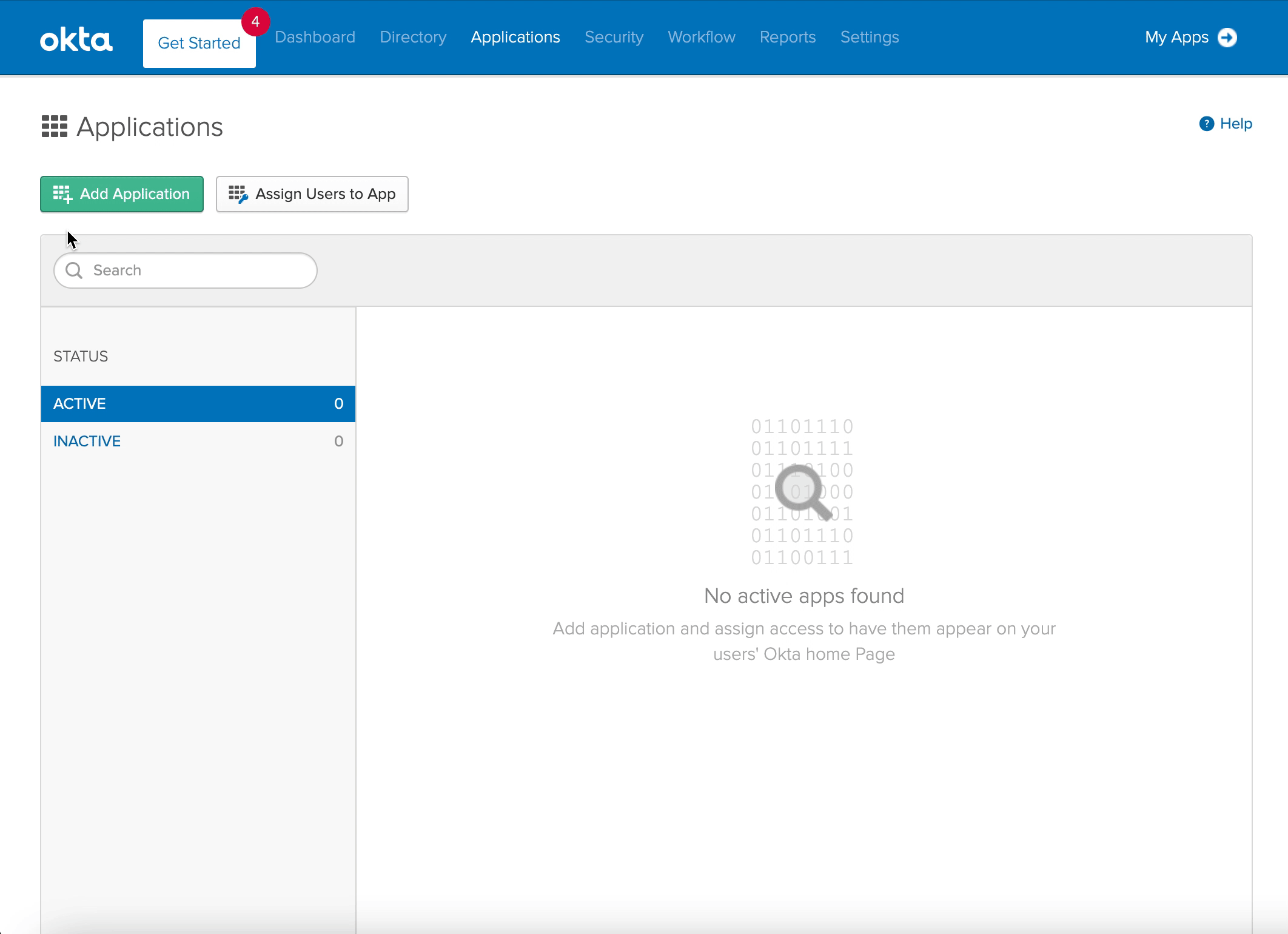
Inserisci il sottodominio del tuo account Pipedrive nel campo corrispondente prima di fare clic su "Avanti" per confermare.
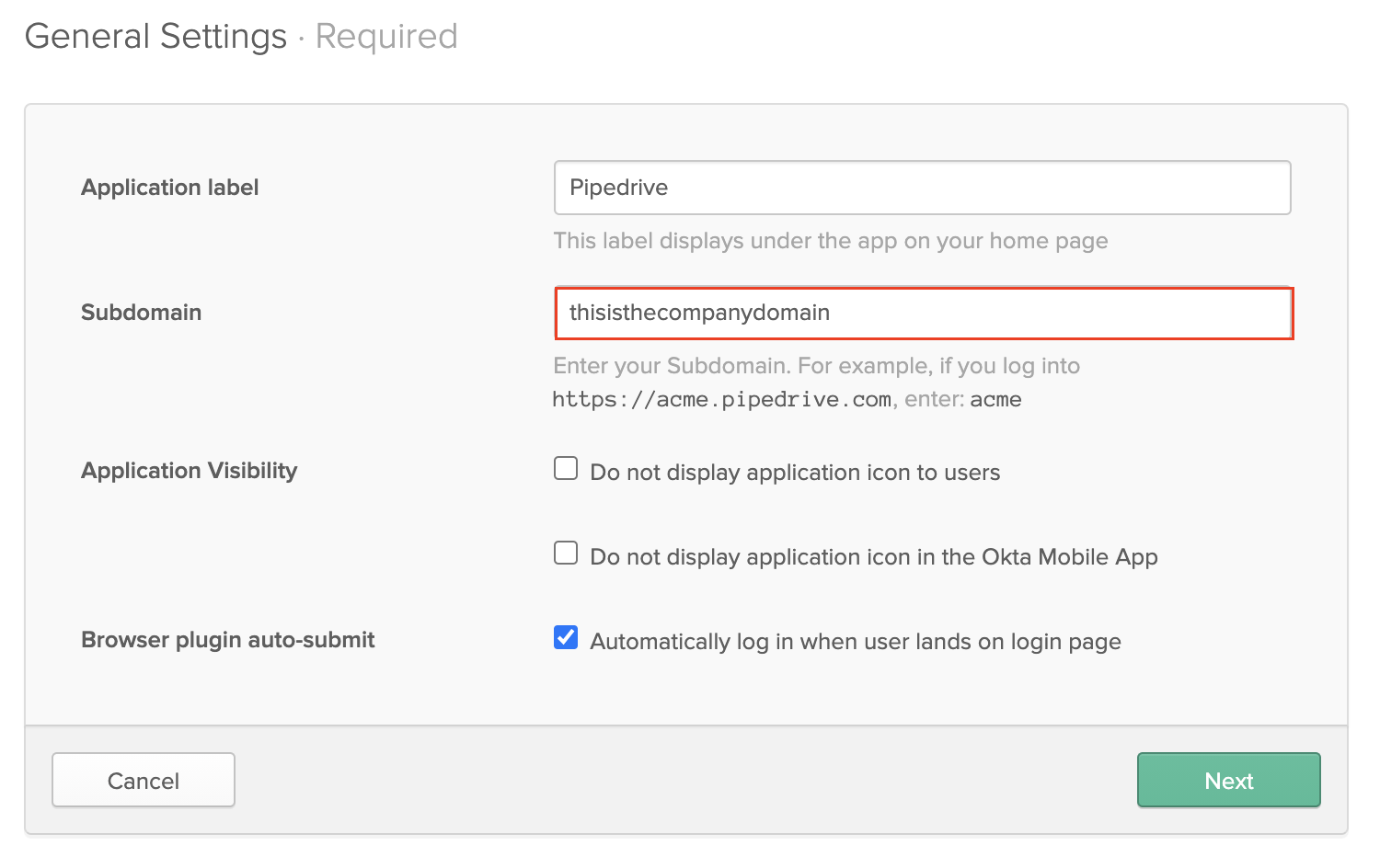
Configurazione SSO
Assicurati di assegnare i tuoi utenti a Pipedrive da Okta prima di testare l'accesso single sign-on. In "Applicazioni", fai clic sul simbolo dell'ingranaggio e su "Assegna agli utenti".
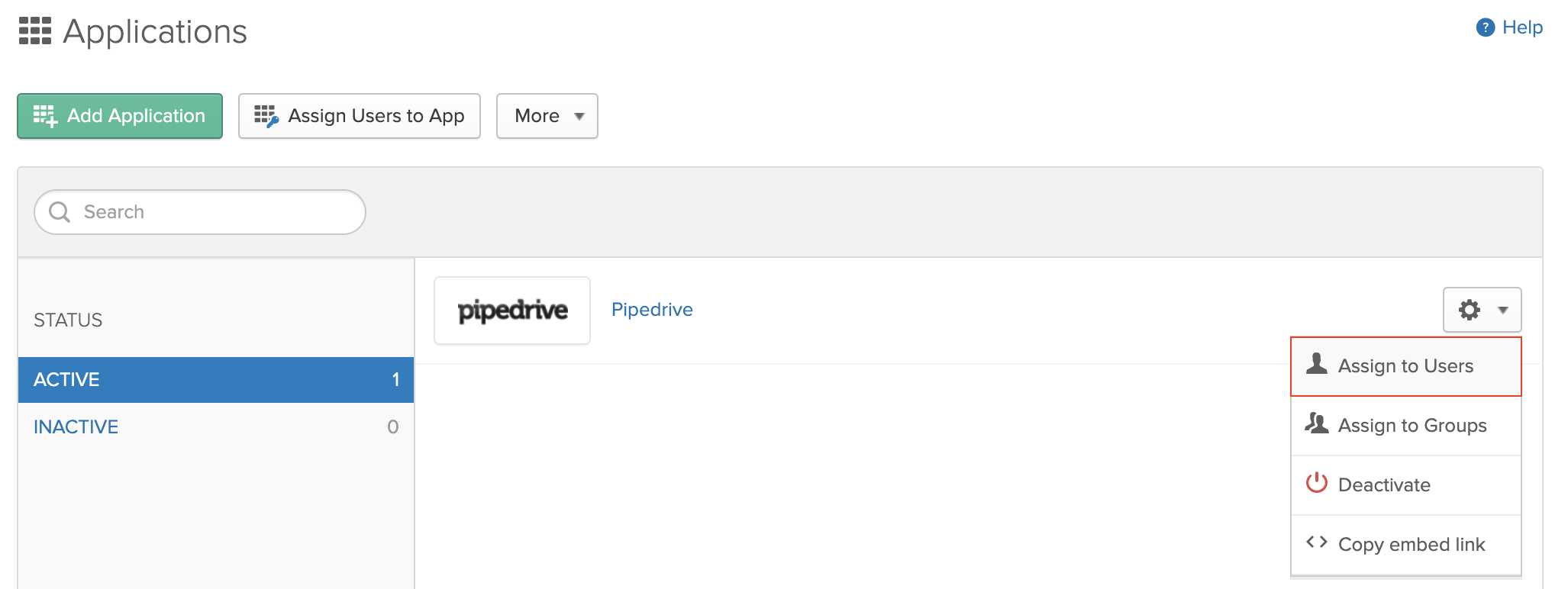
Per iniziare a configurare l'accesso single sign-on, seleziona "SAML 2.0" sotto Metodi di accesso e fai clic su "Visualizza istruzioni di configurazione".
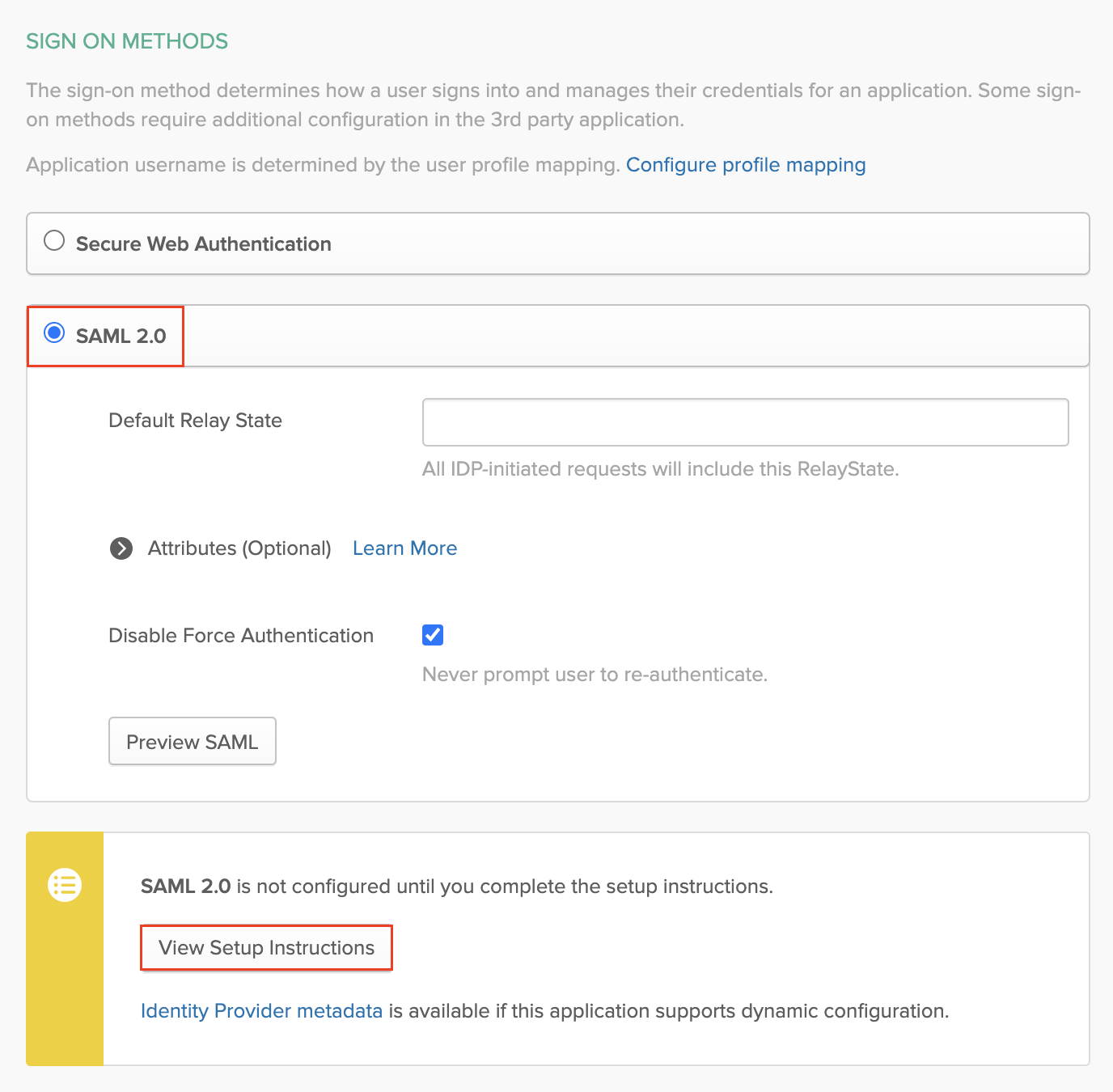
Sulla Pagina delle istruzioni di configurazione, troverai i valori per l'Emittente, il URL di accesso single sign-on e il certificato X.509 che è necessario inserire nella tua pagina delle impostazioni SSO di Pipedrive impostazioni SSO. La tua pagina delle impostazioni SSO di Pipedrive si trova andando su Impostazioni > centro sicurezza > Accesso single sign-on.
Puoi copiare e incollare tutti questi campi direttamente nei rispettivi campi in Pipedrive.
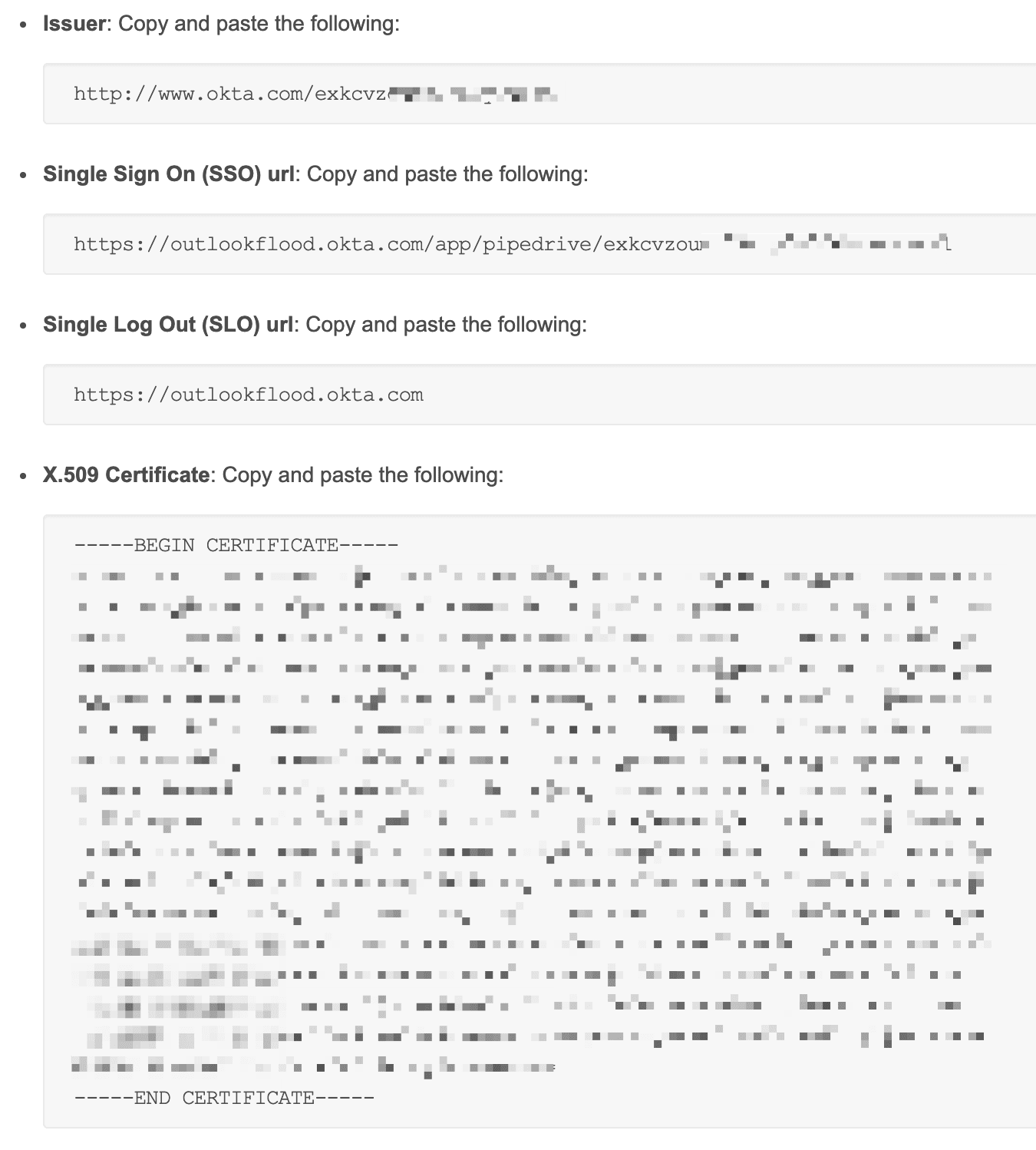
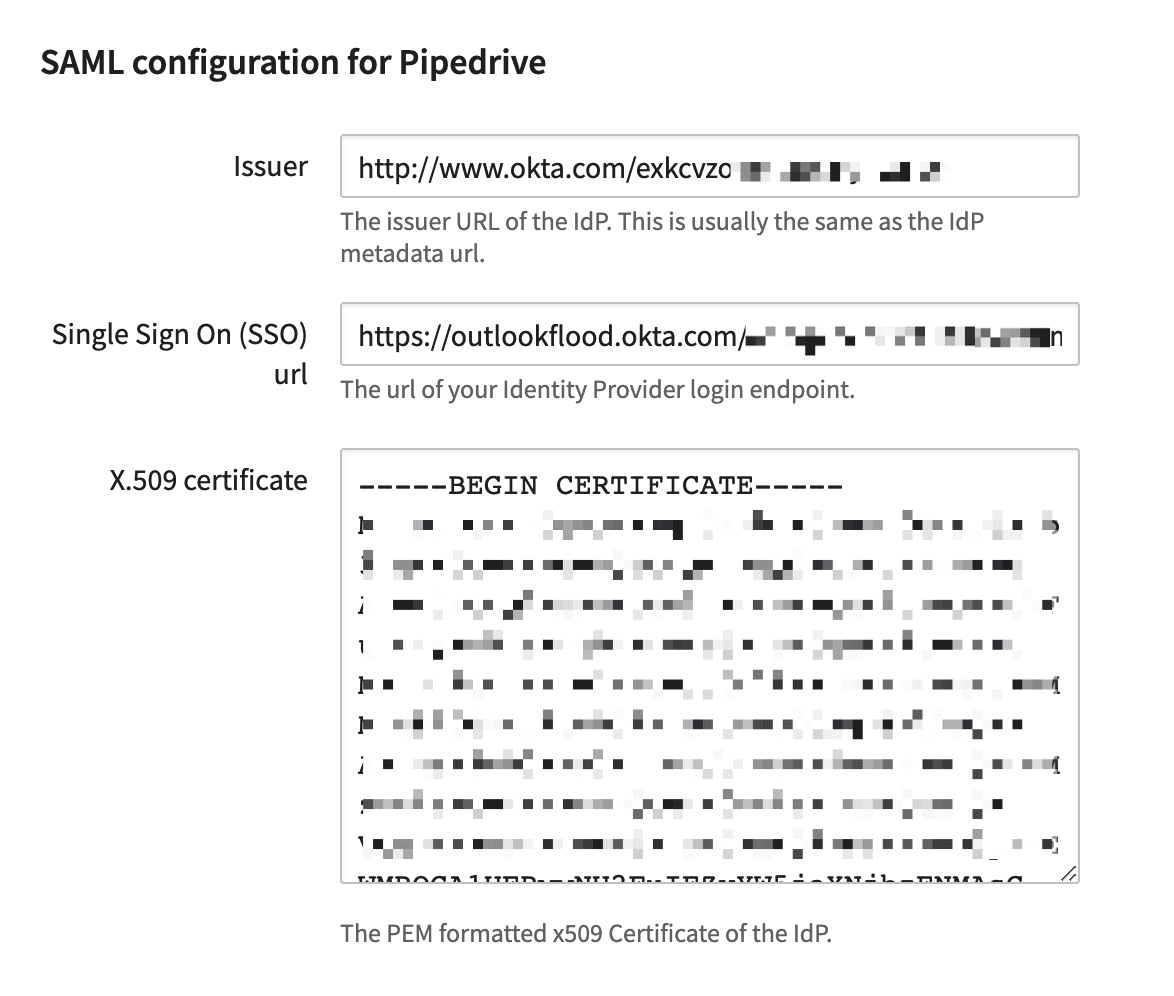
Testare la configurazione SSO
Dopo aver copiato e incollato i valori, fare clic su "Salva e testa". Se tutto è stato configurato correttamente, dovresti vedere un messaggio di successo.

Puoi quindi abilitare SSO per i tuoi utenti facendo clic sul pulsante in basso alla pagina.

Questo articolo è stato utile?
Sì
No